: Šis straipsnis išverstas naudojant mašininį vertimą, žr. atsakomybės atsisakymą. Su šio straipsnio versija anglų kalba galite susipažinti čia .
-
"OneNote" darbalaukyje, atidarykite "OneNote", tada pasirinkite mokymo priemonės > patrauklią Reader.
-
"OneNote Online", prisijunkite OneNote.com, atidarykite bloknotą, ir pasirinkite rodinys > patrauklią Reader.
-
-
Pasirinkite balso funkcijos. Piktograma atrodo pranešėjo su garso bangų.
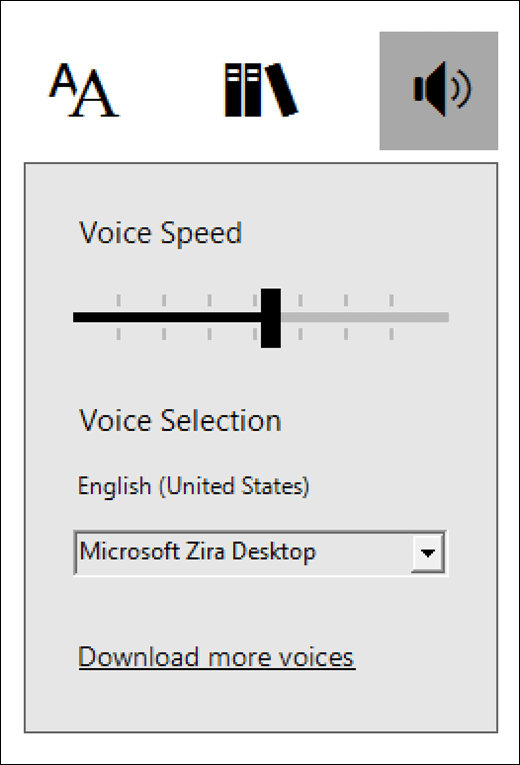
Keisti balso greitį
Balso greičio slankiklis valdiklių skaitytojui atkūrimo greitį.
-
Pasirinkite Balso greitįir perkelkite jį dešinėn kairėn arba dešinėn Norėdami padidinti arba sumažinti norma, ties kuria balsu skaito tekstą.
-
Paspauskite leisti išgirsti skirtingu greičiu.

Kalbėjimo balso keitimas
-
Pasirinkite balso, tada iš sąrašo pasirinkite balsą.
-
Paspauskite leisti išgirsti kiekvieną balso.

Pasirinkite Atsisiųsti daugiau balsų , kad daugiau balsų ir kalbos, kurias galima perskaityti tekstą.
Sužinokite daugiau
Patrauklią skaitytuvo naudojimas "OneNote"
Pakeisti kalbą į tekstą "OneNote" kompiuterio mokymo priemonės










